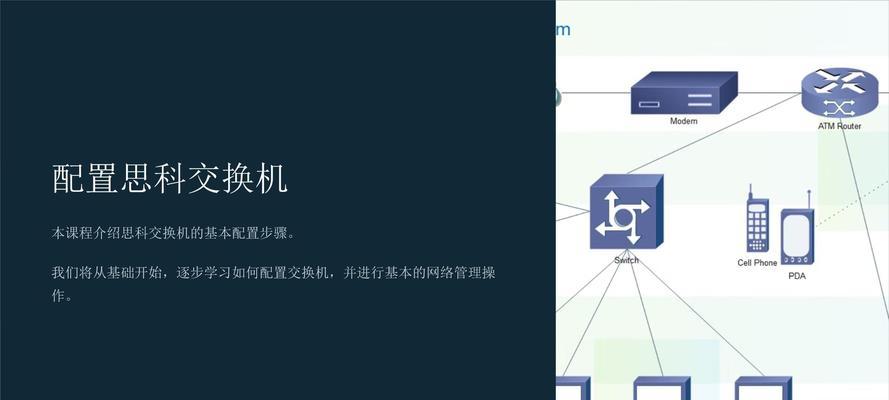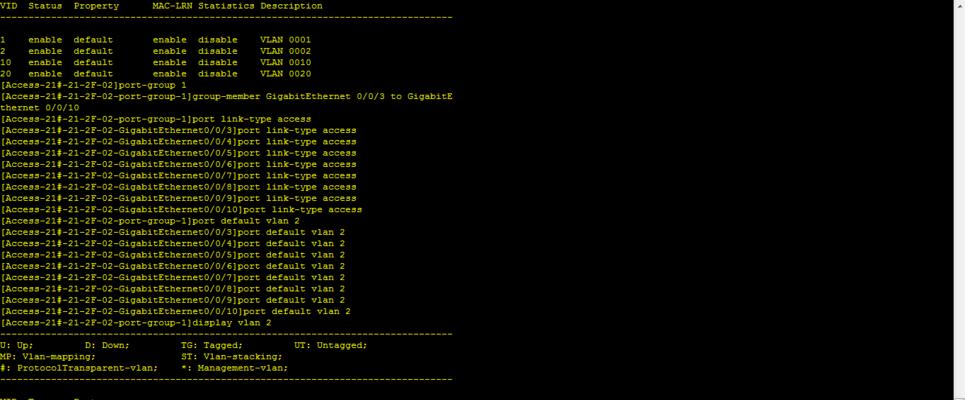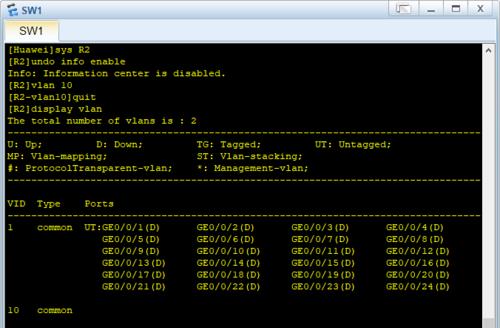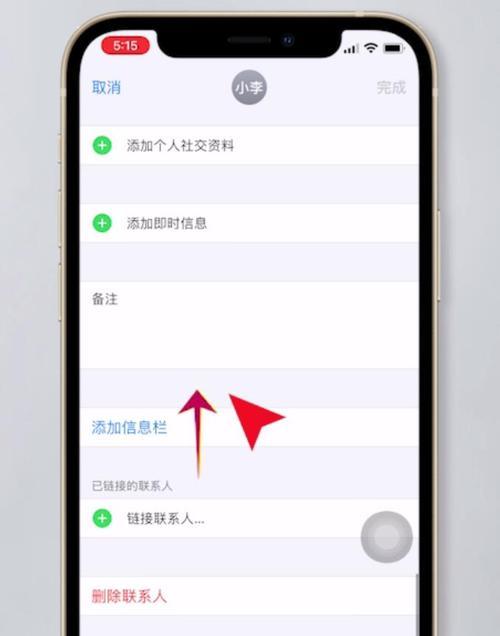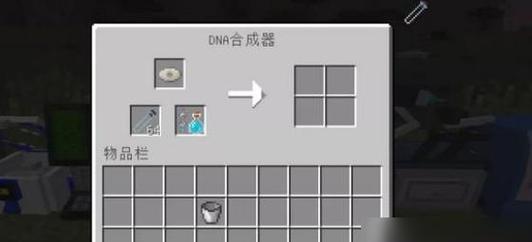交换机网关登录步骤是什么?如何进行基本的网络设置?
在现今这个网络无处不在的时代,确保我们的交换机和网关配置正确是至关重要的。网关登录和网络设置对于任何网络管理员来说都是基础知识,但对初学者可能略显复杂。本文将详细指导您如何进行交换机网关的登录步骤,以及如何执行基本的网络设置。
交换机网关登录步骤
打开交换机并连接到电脑
确保您有网络交换机的电源线和网线。将交换机连接到电源并开启交换机电源。使用网线将交换机与您的电脑连接,通常是通过交换机的管理端口。
确定交换机网关的IP地址
在电脑上打开命令提示符(Windows系统按Win+R键输入`cmd`,Mac或Linux系统在终端中输入`Terminal`),输入`ipconfig`(Windows)或`ifconfig`(Mac/Linux)。查找默认网关,这通常是您本地网络中交换机的IP地址。
访问交换机网关
打开浏览器,在地址栏中输入找到的网关IP地址。通常,您应该会看到一个登录页面要求您输入用户名和密码。如果这是首次登录,您可能需要查阅交换机的用户手册,以获取默认的登录凭证。
修改登录凭证
登录后,为了安全起见,您应该立即修改默认的用户名和密码。这可以通过管理界面中的“用户管理”或相似名称的部分完成。
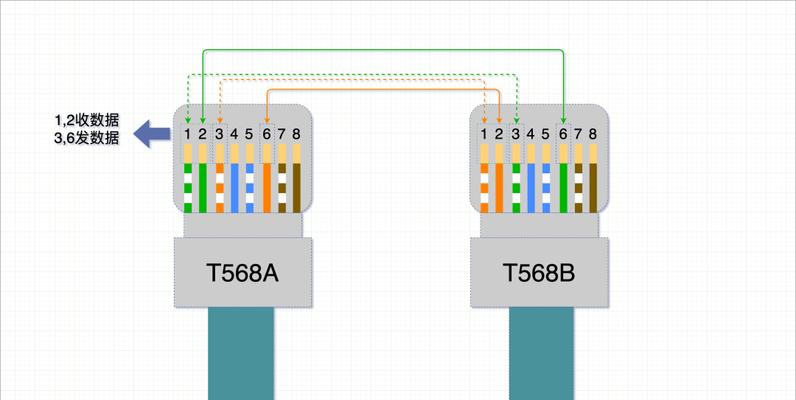
基本网络设置步骤
配置交换机的基本信息
登录后,您可能需要配置交换机的基本信息,如主机名和管理IP地址。这些设置可在“系统设置”或“网络”部分中找到。
配置VLAN
虚拟局域网(VLAN)能有效隔离不同网络段的数据流,增加网络的安全性和效率。在“VLAN”设置中,您可以创建和管理VLAN。
配置端口
端口设置决定了每个端口在交换机中的作用。您可以为每个端口分配VLAN,设置速率和双工模式。在“端口配置”或“端口设置”菜单中进行操作。
启用安全功能
为了保障网络安全,您可以启用端口安全、DHCPSnooping、IPSourceGuard等安全特性。这些设置可以在“安全”或相似名称的菜单中找到。
设置网络路由
如果您的交换机具备路由功能,您可能需要设置静态路由或启用动态路由协议(如RIP、OSPF等)。这在“路由”部分进行配置。
保存配置
完成所有设置后,确保将配置保存到交换机中,以免重启后配置丢失。通常,可在“系统管理”部分找到“保存配置”或“保存”选项。
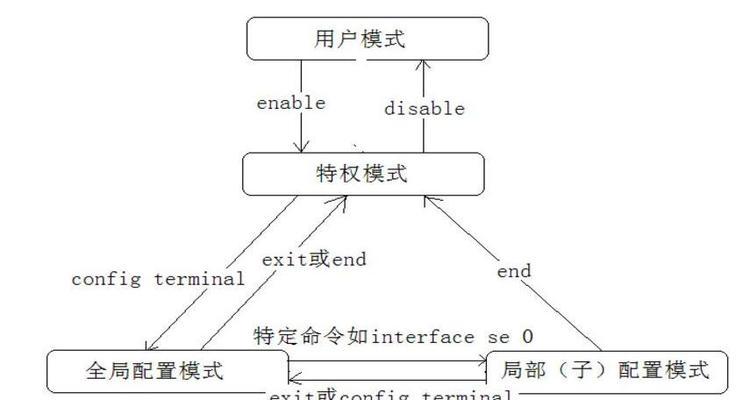
常见问题与解决方案
问题1:忘记登录凭证
解决方案:在交换机后面板或用户手册中查找默认用户名和密码。如果无法找回,可能需要重置交换机到出厂设置。
问题2:无法访问网关IP
解决方案:确认电脑和交换机的连接是否正确,检查是否开启了防火墙或浏览器阻止了登录页面的访问。
问题3:登录后设置无法保存
解决方案:确保所有步骤都按照正确顺序操作,保存时注意是否有提示信息,有时候可能需要重启交换机才能使设置生效。
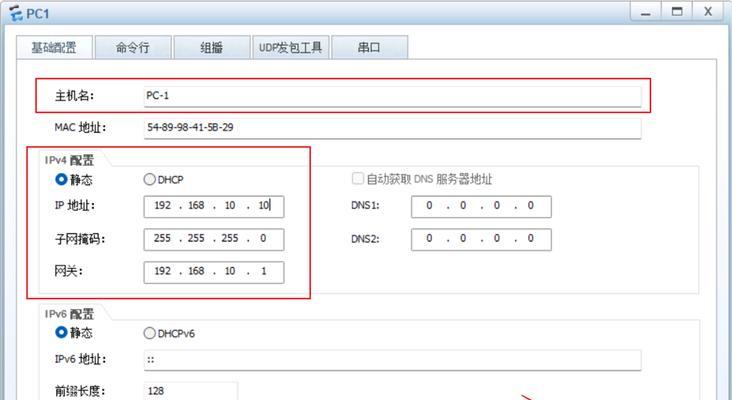
用户体验小贴士
在进行网络设置前,请确保网络的使用需求和安全策略已经明确。
在配置过程中,记录所做的更改,这将有助于未来的故障排查和网络维护。
备份当前配置,以便在设置出现问题时能快速恢复。
以上就是交换机网关登录和基本网络设置的详细步骤。只要按照本文的指导操作,即便是网络初学者也能顺利完成网络的初始化配置。随着对交换机操作的逐渐熟悉,您可以进一步探索高级设置,优化网络性能和安全。在网络维护的过程中,保持学习和实验的态度,将有助于您更深入地掌握网络技术。
版权声明:本文内容由互联网用户自发贡献,该文观点仅代表作者本人。本站仅提供信息存储空间服务,不拥有所有权,不承担相关法律责任。如发现本站有涉嫌抄袭侵权/违法违规的内容, 请发送邮件至 3561739510@qq.com 举报,一经查实,本站将立刻删除。
- 站长推荐
-
-

如何解决投影仪壁挂支架收缩问题(简单实用的解决方法及技巧)
-

如何选择适合的空调品牌(消费者需注意的关键因素和品牌推荐)
-

饮水机漏水原因及应对方法(解决饮水机漏水问题的有效方法)
-

奥克斯空调清洗大揭秘(轻松掌握的清洗技巧)
-

万和壁挂炉显示E2故障原因及维修方法解析(壁挂炉显示E2故障可能的原因和解决方案)
-

洗衣机甩桶反水的原因与解决方法(探究洗衣机甩桶反水现象的成因和有效解决办法)
-

解决笔记本电脑横屏问题的方法(实用技巧帮你解决笔记本电脑横屏困扰)
-

小米手机智能充电保护,让电池更持久(教你如何开启小米手机的智能充电保护功能)
-

如何清洗带油烟机的煤气灶(清洗技巧和注意事项)
-

应对显示器出现大量暗线的方法(解决显示器屏幕暗线问题)
-
- 热门tag
- 标签列表
- 友情链接